Jak przesyłać zdjęcia z komputera Mac na iPhone X
Miscellanea / / August 05, 2021
Niestandardowa pamięć ROM | CyanogenMod | Aplikacje na Androida | Aktualizacja oprogramowania | MiUi | Cała pamięć ROM | Lineage OS |
Przesyłanie plików zawsze było dużym problemem dla wielu osób, które wybierają inne smartfony niż iPhone. Kiedy wszystkie inne smartfony, w tym Android, dawały wiele opcji, w tym USB i Bluetooth, iPhone zawsze obracał się wokół iTunes i iCloud. Potrzebowali aplikacji iTunes lub obsługi chmury, takiej jak iCloud lub inne aplikacje innych firm, aby przesłać pliki. Ale to ograniczenie było w rzeczywistości wielką zaletą, która sprawiła, że iPhone był mniej podatny na ataki wirusów. W międzyczasie ulepszenia znacznie ułatwiły przesyłanie danych na iPhone'a. W tym artykule wyjaśniono różne metody przesyłania zdjęć z komputera Mac na iPhone X.
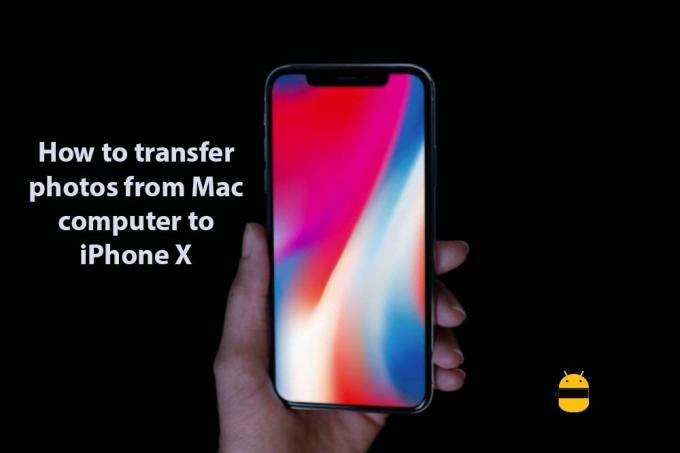
Sposoby przesyłania zdjęć z komputera Mac na iPhone X
Kiedy ograniczyli niezabezpieczone sposoby przesyłania danych, dodali wiele sposobów, które są wysoce zabezpieczone do przesyłania danych. Jeśli chcesz przenieść swoje zdjęcia z komputera Mac na iPhone X, masz wiele możliwości, aby to zrobić. Wymienione są wszystkie metody, które możesz wykonać.
Prześlij za pomocą biblioteki iCloud
Biblioteka iCloud jest ważną częścią wszystkich użytkowników iPhone'a. To od wielu lat pomaga użytkownikom w bezpiecznym przechowywaniu i przesyłaniu danych. Ponieważ biblioteka jest obsługiwana przez wiele urządzeń Apple, możesz jej użyć do przesyłania zdjęć z komputera Mac na iPhone X. Kroki, aby to zrobić, to:
Na komputerze Mac:
- Otwórz aplikację do zdjęć
- Kliknij na zdjęcia, które będą w lewym górnym rogu
- Wybierz preferencje
- Sprawdź opcję biblioteki zdjęć iCloud
Na Twoim iPhonie X:
- Otwórz ustawienia
- Stuknij w zdjęcia
- Włącz bibliotekę zdjęć iCloud i udostępnianie zdjęć w iCloud
przesłać za pomocą iTunes
Aplikacja iTunes jest specjalnie zaprojektowana do bezpiecznej synchronizacji danych między komputerem Mac a urządzeniem z systemem iOS. Kroki przesyłania zdjęć za pomocą iTunes są następujące:
- Ułóż wszystkie zdjęcia, które chcesz udostępnić w bibliotece na komputerze Mac
- Podłącz swój iPhone X do komputera
- Otwórz iTunes na Macu
- Kliknij ikonę urządzenia, która pojawi się w oknie iTunes
- Kliknij kartę Zdjęcia
- Sprawdź opcję synchronizacji zdjęć
- Wybierz bibliotekę, w której przechowywane są zdjęcia
- Kliknij preferowane opcje
- Znajdź przycisk synchronizacji w prawym dolnym rogu i kliknij go
Mam nadzieję, że ten przewodnik był pomocny w zrozumieniu jak przesyłać zdjęcia z komputera Mac na iPhone X. Jeśli masz jakieś pytania lub uwagi, zostaw komentarz poniżej.


